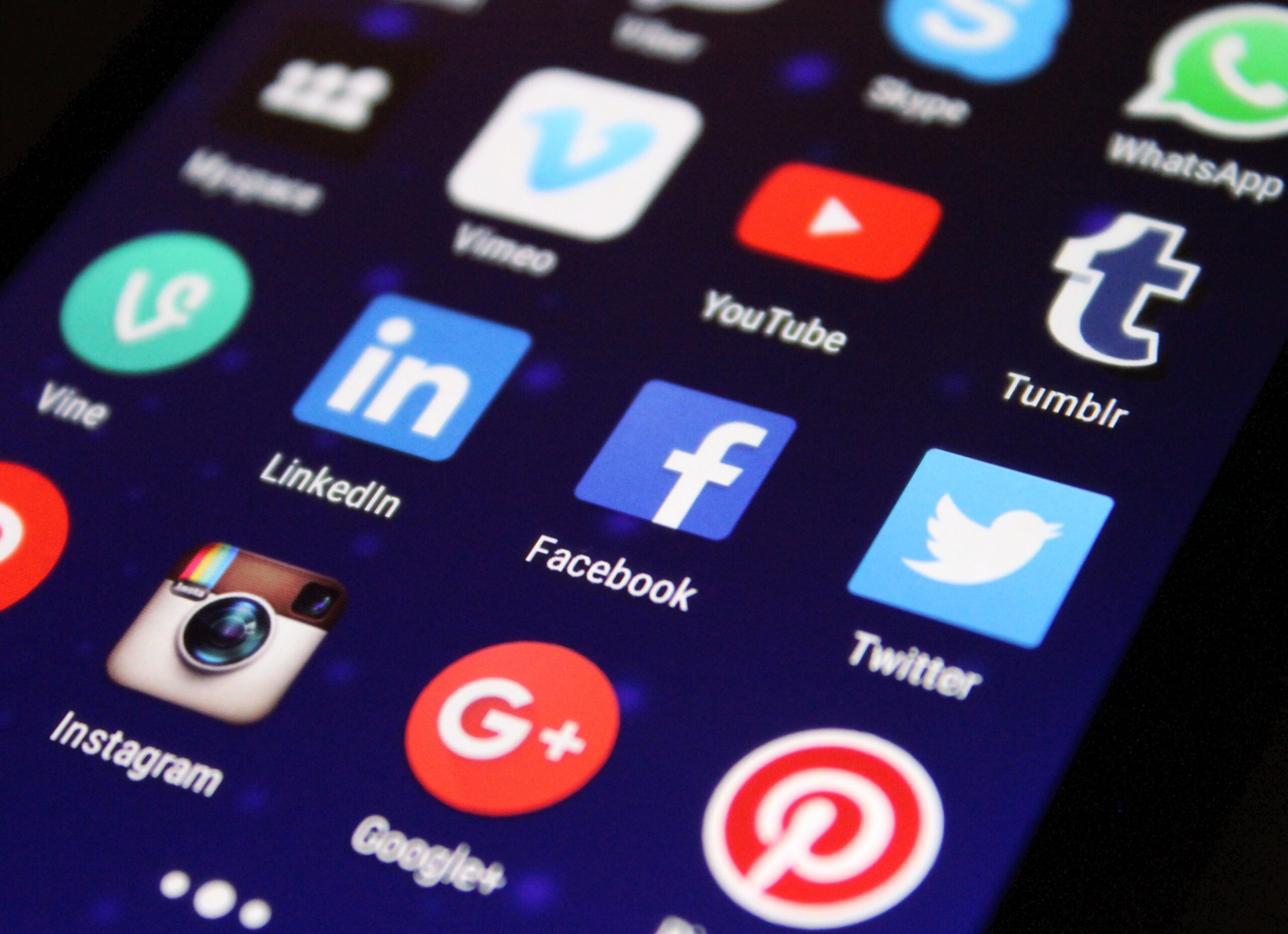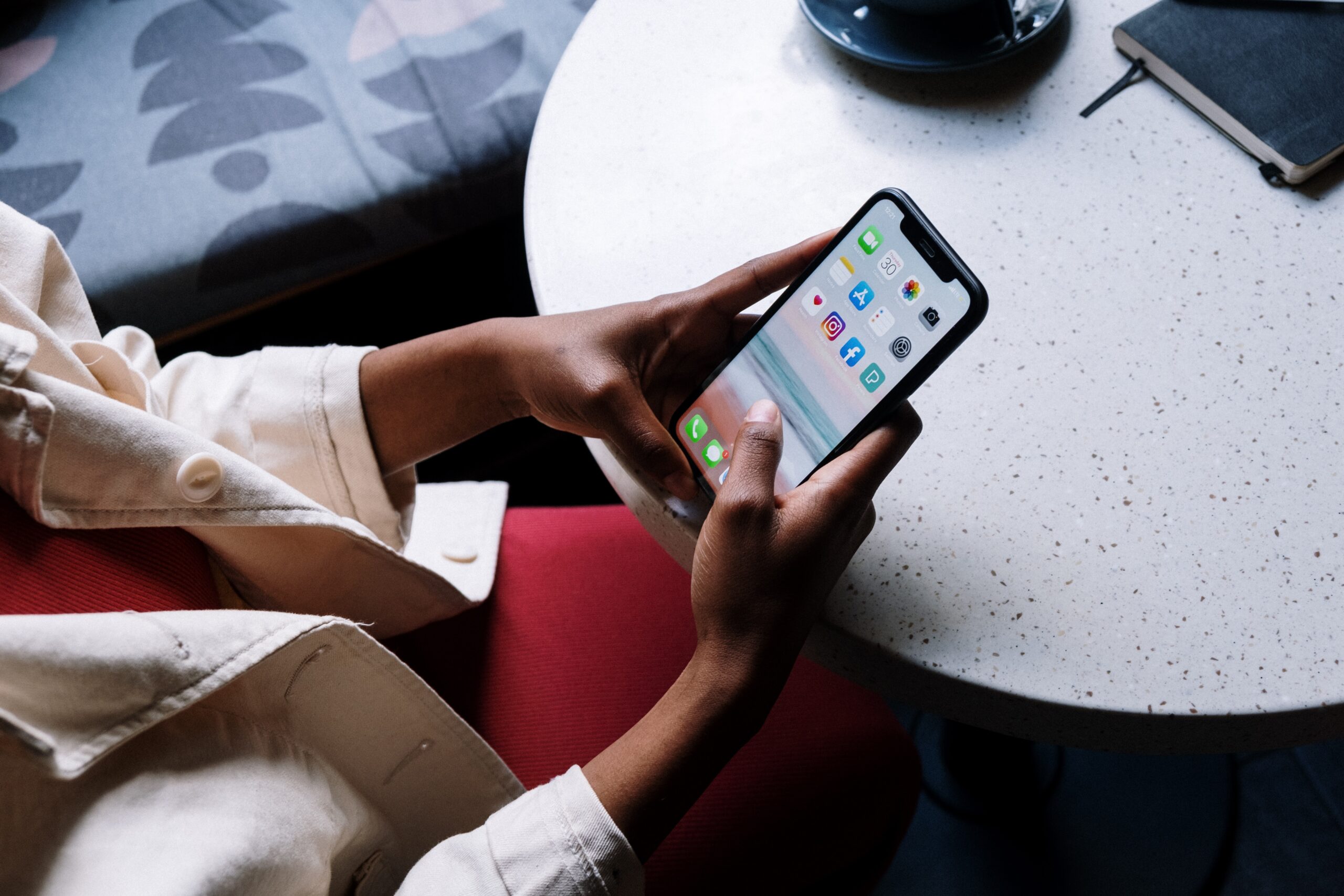Scopri come attivare e disattivare questa modalità, utile in diverse situazioni. È semplicissimo!
La modalità provvisoria, chiamata anche modalità di ripristino, è la fase finale del processo di ripristino del telefono in caso di malfunzionamenti. Viene utilizzata per risolvere crash, eseguire backup o ripristinare le impostazioni di fabbrica. Come suggerisce il nome, questa modalità è un modo per ripristinare i dispositivi iOS da situazioni in cui è probabile che abbiano subito danni software. Esegue un aggiornamento del firmware, consentendo il ripristino del dispositivo.
Attivare questa modalità può ripristinare il telefono in alcune situazioni, ma non in tutte. Ad esempio, se il dispositivo viene danneggiato dall'acqua (nelle versioni non impermeabili) e un componente è danneggiato, la modalità di ripristino potrebbe non funzionare correttamente. Questo accade perché, per funzionare, la modalità richiede diversi componenti di sistema. Pertanto, se uno di questi non funziona correttamente, il processo di ripristino non può essere eseguito.
Apple non consente di utilizzare il dispositivo in modalità di ripristino. Per eseguire un ripristino, è necessario collegare il telefono al computer e utilizzare iTunes per eseguire la procedura. In alcuni casi, il telefono potrebbe bloccarsi anche in modalità provvisoria.
Per uscire dalla modalità provvisoria del telefono, è necessario seguire alcuni semplici e rapidi passaggi. Continua a leggere e scopri come fare!

In quali situazioni è necessario mettere l'iPhone in modalità di ripristino?
In quali situazioni è necessario posizionare l'iPhone in modalità di ripristino?
– Quando il computer non riconosce il dispositivo collegato o visualizza informazioni che il dispositivo è in modalità di ripristino;
– Quando lo schermo del dispositivo si blocca sul logo Apple per diversi minuti o informa che è in modalità di ripristino;
– Viene visualizzata la schermata della modalità di ripristino.
In queste situazioni, è necessario un aggiornamento del firmware. Per mettere il dispositivo in modalità di ripristino, segui questi passaggi:
- Assicurati che il tuo Mac sia aggiornato. Se usi iTunes, assicurati che sul computer sia installata la versione più recente.
- Collegare il dispositivo al computer con un Cavo USB;
- Su un Mac con Mac OS Catalina o versioni successive, apri il Finder. Su un Mac con Mac OS Mojave o versioni precedenti, apri iTunes.
- Mantieni il dispositivo connesso e attendi che venga visualizzata la schermata della modalità di ripristino.
Su iPhone 8 o modelli successivi: premi e rilascia rapidamente il pulsante Volume su, premi e rilascia rapidamente il pulsante Volume giù, quindi tieni premuto il pulsante laterale finché non viene visualizzata la schermata della modalità di ripristino.
Su iPhone 7, 7 Plus o iPod touch di settima generazione: tieni premuti contemporaneamente i pulsanti superiore e inferiore del volume finché non viene visualizzata la schermata della modalità di ripristino.
Su iPhone 6s o modelli precedenti e iPod touch di sesta generazione: tieni premuti contemporaneamente i pulsanti Home e superiore finché non viene visualizzata la schermata della modalità di ripristino.
Individua il dispositivo sul computer. Quando vedi l'opzione Aggiorna o Ripristina, seleziona Aggiorna. Attendi che il computer scarichi il software sul dispositivo.
Come far uscire il telefono dalla modalità provvisoria
Su iPhone 8 o successivi:
- Premere rapidamente il pulsante di aumento del volume, poi quello di riduzione del volume, quindi il pulsante laterale finché non viene visualizzato il logo. da Apple apparire;
- Attendi che il telefono si riavvii.
Su iPhone 7:
- Tieni premuti contemporaneamente i pulsanti di accensione e di riduzione del volume finché non appare il logo Apple sullo schermo;
- Attendi il riavvio;
Su iPhone 6:
- Tieni premuti contemporaneamente il tasto home e il tasto laterale finché non appare sullo schermo il simbolo Apple;
- Attendi che il telefono si riavvii.